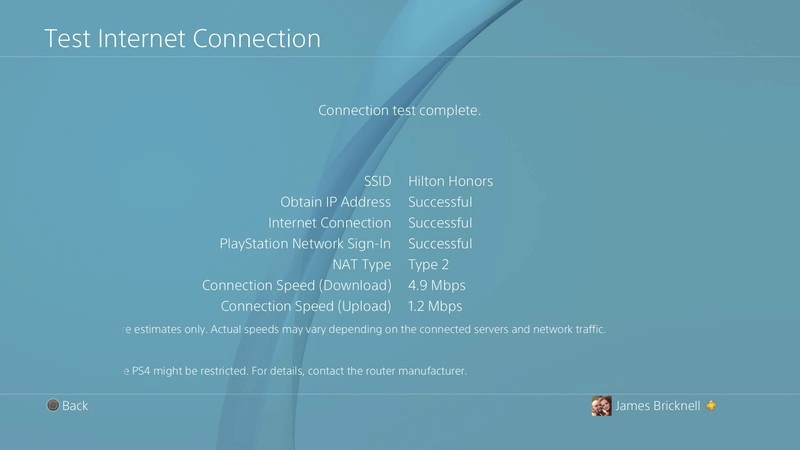Όλοι γνωρίζουμε τα βράχια Wi-Fi ! Είναι σίγουρα ένας από τους καλύτερους τρόπους για να παραμείνετε συνδεδεμένοι στο Διαδίκτυο δωρεάν, ειδικά όταν ταξιδεύετε. Αν και δεν είναι διαθέσιμο σε όλους και παντού. Ωστόσο, ορισμένα ξενοδοχεία προσφέρουν δωρεάν ασύρματη πρόσβαση στο Διαδίκτυο, η οποία, για πολλούς ταξιδιώτες είναι η πιο ζωτικής σημασίας ανέσεις. Εάν μένετε σε ξενοδοχείο και έχετε φέρει μαζί το PS4 σας, μπορείτε εύκολα να ρυθμίσετε την κονσόλα σας εκεί. Όπως γνωρίζετε ότι κάθε φορά που βρίσκετε μια νέα σύνδεση Wi-Fi, πρέπει να ρυθμίζετε ξανά το PS4 σας.
Ελπίζουμε, αυτός ο απλός οδηγός να σας βοηθήσει σε όλη τη διαδικασία, ώστε να μπορείτε να ανεβάσετε το PlayStation 4 και να το εκτελέσετε όσο πιο εύκολα γίνεται.

Πώς να συνδέσετε το PS4 σας στο Wi-Fi του ξενοδοχείου;
Δεν υπάρχει αμφιβολία ότι είτε ταξιδεύετε με την οικογένειά σας είτε για επαγγελματικούς λόγους, απλά λαχταράτε πράγματα όπως το PlayStations. Ακολουθεί ένας οδηγός βήμα προς βήμα για τη σύνδεση του PS4 με το Wi-Fi του ξενοδοχείου , ώστε να μπορείτε να απολαύσετε διαδικτυακά παιχνίδια μόλις μπείτε στο δωμάτιο του ξενοδοχείου σας!
Σημείωση: Πριν συνεχίσετε, θα πρέπει να γνωρίζετε ότι τα Wi-Fi των ξενοδοχείων είναι γενικά πολύ διαβόητα στη φύση τους, επομένως δεν είναι καλή πρακτική να συνδέετε τις συσκευές σας με αυτές τις συνδέσεις δικτύου που δεν έχουν ζητηθεί ΔΙΑΡΚΕΙΑ!
Ωστόσο, για μια φορά, μπορείτε να προχωρήσετε!
ΒΗΜΑ 1- Ενεργοποιήστε το PS4 και κατευθυνθείτε προς το μενού Ρυθμίσεις > πατήστε "X" για να επιλέξετε το εικονίδιο "Εργαλειοθήκη".
ΒΗΜΑ 2- Βρείτε την επιλογή «Δίκτυο», θα εμφανιστεί μια λίστα με περαιτέρω επιλογές > επιλέξτε «Ρύθμιση σύνδεσης στο Internet» > πατήστε «Χρήση Wi-Fi» > και επιλέξτε πώς θέλετε να ρυθμίσετε τη Σύνδεση στο Διαδίκτυο.
ΒΗΜΑ 3- Θα είναι διαθέσιμες δύο επιλογές, «Easy» και «Custom». Επιλέξτε την επιλογή «Εύκολη»!
Πηγή εικόνας: Android Central
Διαβάστε επίσης: -
Πώς να χρησιμοποιήσετε τη μονάδα USB ως επιπλέον μνήμη... Είστε απογοητευμένοι που έχετε περιορισμένο χώρο αποθήκευσης στο PlayStation 4; Διαβάστε για να μάθετε περισσότερα για το πώς να...
ΒΗΜΑ 4- Τώρα πρέπει να επιλέξετε το «όνομα Wi-Fi του ξενοδοχείου σας».
ΒΗΜΑ 5- Μόλις το PlayStation ολοκληρώσει τη λειτουργία του, θα αντικατοπτρίζει τις νέες ρυθμίσεις Internet. Κάντε κύλιση σε ολόκληρη τη λίστα και βρείτε το κουμπί «Δοκιμή σύνδεσης στο Internet».
ΒΗΜΑ 6- Κάντε κλικ στο κουμπί και ξεκινήστε τη δοκιμή της σύνδεσης στο Διαδίκτυο, ενδέχεται να λάβετε μια ειδοποίηση που λέει "Απέτυχε". Αλλά μην πανικοβληθείτε, επιλέξτε "Λεπτομέρειες" για να επιλύσετε απλώς το πρόβλημα.
ΒΗΜΑ 7- Στο «Λεπτομέρειες», θα εμφανιστεί μια λίστα επιλογών, θα πραγματοποιήσετε κύλιση και θα εντοπίσετε το κουμπί «Προτεινόμενες ενέργειες» για να επιλέξετε την επιλογή «Προβολή κατάστασης των υπηρεσιών δικτύου PlayStation».
Διαβάστε επίσης: -
Πώς να χρησιμοποιήσετε το Smartphone για να ελέγξετε το PlayStation 4 Θέλετε να ελέγχετε το PS4 χρησιμοποιώντας το smartphone σας; Χρησιμοποιήστε αυτήν την εφαρμογή πολλαπλών χρήσεων της Sony.
ΒΗΜΑ 8- Θα ανακατευθυνθείτε σε μια σελίδα ασφαλείας > κάντε κλικ στο «Ναι» για να προχωρήσετε. Θα εμφανιστεί ένα παράθυρο του προγράμματος περιήγησης.
ΒΗΜΑ 9- Βρείτε την επιλογή για να συνδεθείτε στο wi-fi του ξενοδοχείου σας. Υποβάλετε τα απαιτούμενα στοιχεία για να συνδεθείτε και κάντε κλικ στο «Σύνδεση».
ΒΗΜΑ 10- Μόλις συνδεθείτε, πατήστε το κουμπί πίσω και μεταβείτε στην οθόνη δικτύου.
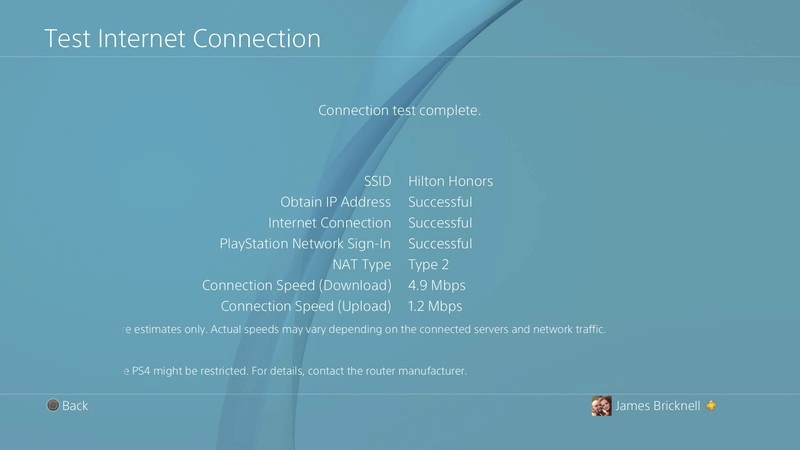
Διαβάστε επίσης: -
5 ρυθμίσεις για άμεση αλλαγή στο νέο σας... Λοιπόν, μόλις αποκτήσατε ένα νέο PS4 αυτά τα Χριστούγεννα, τώρα τι; Αναρωτιέστε από πού να ξεκινήσετε; Εδώ είναι ένας τόνος...
ΒΗΜΑ 11- Τώρα πρέπει να ελέγξετε ξανά τη σύνδεση στο Διαδίκτυο. Επιλέξτε «Δοκιμή σύνδεσης στο Διαδίκτυο» και εάν όλα λειτουργούσαν καλά, θα λάβετε μια αναδυόμενη ειδοποίηση στην οθόνη που θα λέει «Ολοκληρώθηκε η δοκιμή σύνδεσης».
Αυτό είναι! Ρυθμίσατε με επιτυχία το PS4 σας με το Hotel Wi-Fi! Αν και η διαδικασία ήταν λίγο περίεργη, αλλά σίγουρα θα αξίζει τον κόπο!
Απολαύστε τη διαμονή σας στο ξενοδοχείο στο έπακρο!